J'ai donc décidé de faire un rapide tutoriel assez simple pour vous apporter mon aide : ) Je vais donc vous expliquer comment mettre en couleur un dessin fait sur papier!
Si vous ne possédez pas le logiciel, vous pouvez le télécharger gratuitement et en toute sécurité ici => http://www.clubic.com/lancer-le-telechargement-8340-0-the-gimp.html
Vous pouvez utilisez mon dessin pour suivre ce tutoriel:

Commençons!
Etape 1: prenez simplement une feuille blanche et dessinez au crayon de bois.
Voici mon dessin:

Etape 2: On appelle ça l'encrage, vous allez repasser votre dessin avec un feutre ( à mine fine), ou même un stylo à encre noire. (attention aux bavures!)

Etape 3: Une fois l'encrage terminé, attendez un peu que le feutre sèche, puis gommez la totalité du crayon gris.
Une fois votre feuille bien propre, il va falloir la scanner, si il est possible de choisir, je vous conseille de scanner votre dessin en niveau de gris.
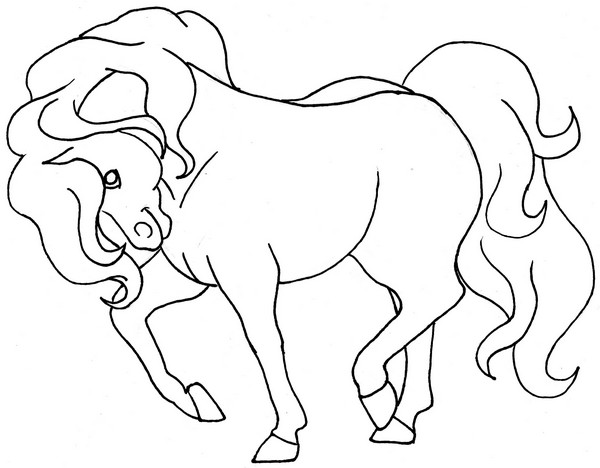
Etape 4: Lancez Gimp et dans le menu Fichier=> Ouvrir et cherchez votre fichier.
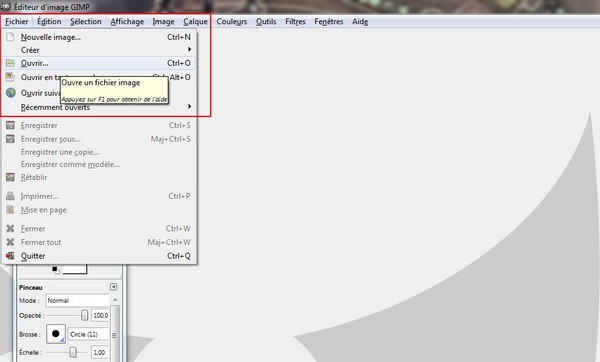
Etape 5: Passons aux choses sérieuses ^^ Regardez la fenêtre de droite, c'est elle qui gère les calques. Nous verrons par la suite comment les utiliser, mais vous pouvez déjà constater que notre dessin a été ajouté à la liste de calque comme arrière plan.
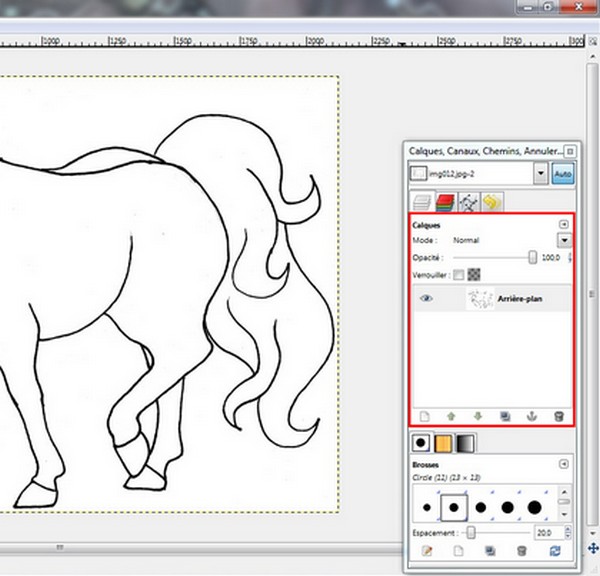
Quand on ouvre un dessin, c'est la première chose que l'on ajoute, ça devient donc notre premier calque. Ce premier calque est appelé arrière plan car quand on va ajouter des calques par la suite, ils vont se mettre au dessus. Ainsi il se retrouve tout en dessous des autres, c'est donc pour cela qu'on l'appelle arrière plan, de même le dernier calque sera lui votre premier plan.
Bon j'avoue que quand on ne connait pas, ça doit pas être évident à comprendre, déjà qu'à expliquer c'est chaud ^^ Mais vous allez surement mieux comprendre en vous exerçant, donc on continue!
Etape 6: Attention, si vous avez scanné votre dessin en niveau de gris, lorsque vous allez peindre les couleurs vont être... grises :p Il faut changer le mode en RVB (Rouge Vert Bleu) dans Image => Mode => RVB.
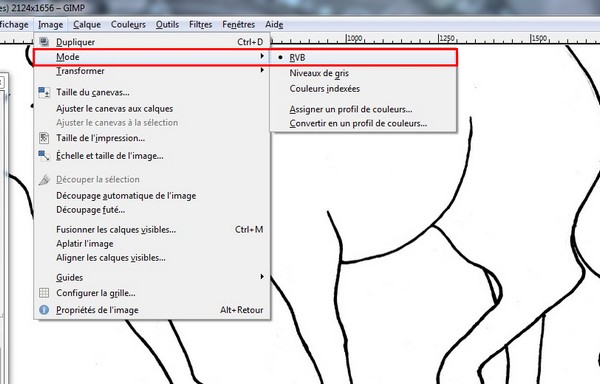
Etape 7: Si vous remarquez quelques imperfections comme des patés, vous pouvez utilisez la gomme afin de nettoyer votre dessin.
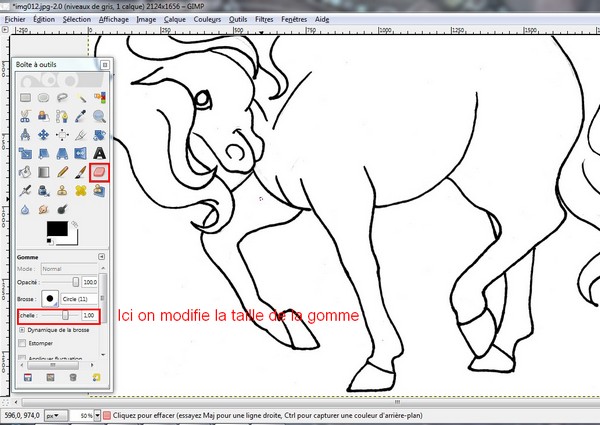
Etape 8: Il est temps de poser nos couleurs! Pour cela créez un nouveau calque en cliquant sur le bouton indiqué si dessous.

Nommez le calque "couleurs" et validez.
Et voici notre nouveau calque! Comme je vous l'ai expliqué, ce nouveau calque c'est placé au dessus de notre arrière plan.
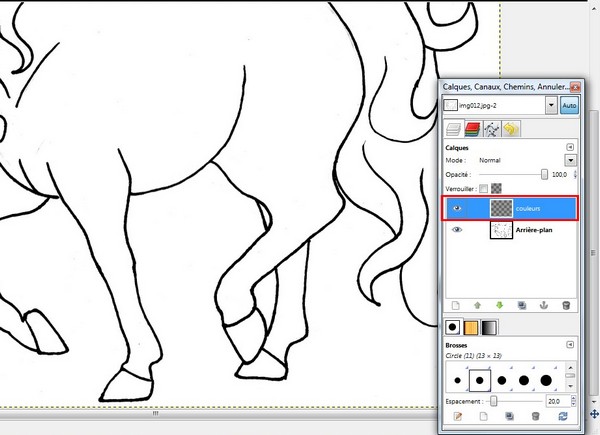
Etape 9: Nous allons apporter une petite modification à ce calque qui va nous permettre de peindre au dessus de notre dessin sans l'effacer. Dans la fenêtre des calques, il y a une option mode, pour l'instant notre calque est en mode normal, cliquez sur la flèche et choisissez Multiplier dans la liste.

Etape 10: Prenez l'outil pinceau et essayer de peindre, vous devez obtenir ce résultat:

Il ne vous reste plus qu'à peindre entièrement votre dessin, attention à ne pas dépasser ^^
Voilà, pour ce soir. Ce tutoriel n'est pas fini, je compte aussi vous expliquer comment ajouter des ombres et un peu de lumières pour rendre votre dessin plus vivant.
Attention! Lorsque vous enregistrez votre dessin en jpeg, les calques fusionnent pour ne donner qu'une seule image, ce qui fait que si vous ouvrez de nouveau le fichier avec gimp vous ne pourrez plus modifier séparemment les calques. Je vous conseille donc d'enregistrer en format GIMP tant que votre colorisation n'est pas terminée.






